Windows 10 está llegando rápidamente al final del soporte de Microsoft, una década después de su lanzamiento. Windows 10 llegará al final de su vida útil (EOL) el 14 de octubre de 2025, y Microsoft recomienda encarecidamente a los usuarios de Windows 10 que actualicen a Windows 11. Sin embargo, Windows 11 tiene duros requisitos de hardware. Así que, si quieres actualizarte a Windows 11, primero debes saber:"¿Puede mi PC ejecutar Windows 11?".
¿Puede mi ordenador ejecutar Windows 11?
Tengo un ASUS X556U que ejecuta Windows 10, pero quiero actualizarlo a 11. No estoy seguro de si puede ejecutar Windows 11, así que he venido aquí a preguntar. Gracias de antemano. ---de Reddit
En este post, aprenderás si tu ordenador puede ejecutar Windows 11 y cómo instalar Windows 11 en tu PC actual. ¡Sigue leyendo para obtener la respuesta!
¿Es compatible tu PC con Windows 11? ¿Cómo comprobarlo?
Windows 11 es compatible con la mayoría de los ordenadores modernos, pero si tienes problemas con la instalación, puedes comprobar si tu dispositivo cumple los requisitos mínimos de sistema y hardware. Microsoft dispone de un comprobador de compatibilidad de Windows 11 -la aplicación PC Health Check- para determinar la compatibilidad de los dispositivos.
Sin embargo, cuando Microsoft anunció Windows 11, la aplicación no estaba a la altura, por lo que la empresa la retiró temporalmente. Afortunadamente, PC Health Check de Microsoft vuelve a estar en línea y en funcionamiento. Si tu PC no cumple los requisitos de hardware de Windows 11, la herramienta en línea de comprobación de compatibilidad con Windows 11 te dirá por qué y te proporcionará enlaces para obtener más ayuda.
En Windows, busca PC Health Check en la barra de búsqueda y selecciónalo en la lista de resultados. Si el PC Health Check está disponible, puedes instalar la última versión. Si no está instalado PC Health Check, puedes instalarlo entrando en(https://aka.ms/GetPCHealthCheckApp) y siguiendo las indicaciones para descargar e instalar la aplicación.
A continuación te explicamos cómo utilizar la aplicación PC Health Check de Microsoft para determinar si tu ordenador puede ejecutar Windows 11:
Paso 1. Descarga e instala PC Health Check de Microsoft
- Ve a la página Comprobación del estado del PC de Microsoft.
- Abre el archivo WindowsPCHealthCheckSetup.msi, acepta las condiciones del servicio y haz clic en Instalar.
- Marca la casilla "Abrir PC Health Check", y haz clic en Finalizar.
Paso 2. Ejecuta la Comprobación de compatibilidad
La página de inicio de la aplicación dice: "La salud del PC de un vistazo". Haz clic en Comprobar ahora debajo de un cuadro que dice: Presentación de Windows 11. La aplicación te dirá al instante si tu PC cumple los requisitos mínimos de Windows 11.
Si tu dispositivo es compatible, aparecerá el mensaje "Este PC cumple los requisitos de Windows 11". Puedes descargar e instalar gratis la actualización a Windows 11 y disfrutar de las últimas funciones.

Si tu dispositivo es incompatible, recibirás un mensaje que dice: "Este PC no cumple actualmente los requisitos del sistema Windows 11", con información más detallada a continuación.

Para determinar si tu PC actual puede ejecutar Windows 11, puedes consultar la lista de especificaciones del sistema en el sitio web de Microsoft o en el cuadro siguiente.
¡Comparte este artículo en las redes sociales para ayudar a otros a determinar si su PC puede ejecutar Windows 11 y cómo instalar Windows 11!
Explicación de los requisitos del sistema Windows 11
Como con cualquier software nuevo, la preocupación más importante para Windows 11 es si tu ordenador tiene los recursos informáticos básicos para ejecutarlo. Aquí tienes la lista de requisitos del sistema para Windows 11, incluyendo memoria, almacenamiento, procesador central y procesador gráfico.

¿Qué pasa si mi PC no puede ejecutar Windows 11?
Si tu PC no cumple uno o varios de los requisitos anteriores, no podrá ejecutar oficialmente Windows 11. Si ese es tu caso, el método más sencillo es seguir utilizando Windows 10 adquiriendo el programa Windows 10 Extended Security Update (ESU) o ignorar la fecha límite para seguir utilizando Windows 10.
Sin embargo, utilizar Windows 10 sin hacer nada supondrá un riesgo potencial para tu PC, ya que la defensa de tu sistema contra los ciberataques puede desmoronarse, y el malware y el ransomware pueden aprovecharse de los sistemas sin parches, causando así daños a tu ordenador y a tu información personal.
Además, puedes plantearte actualizar tu hardware, como la RAM, la CPU y activar Secure Boot y TPM 2.0, o comprar un ordenador nuevo. También hay formas de eludir los requisitos mínimos de instalación de Windows 11. Puedes utilizar algunas herramientas para crear una unidad de instalación de Windows 11 que eluda los requisitos. Algunas herramientas populares son EaseUS OS2Go y Rufus. Toma como ejemplo la primera.
EaseUS OS2Go es una herramienta gratuita y práctica creadora de Windows To Go que te permite crear una unidad USB de arranque para instalar Windows 11 sin cumplir los requisitos. Te permite actualizar Windows 10 a 11 en hardware no compatible y hacer un clon de Windows en una unidad USB como Windows portátil.
Elimina los requisitos de TPM 2.0 y Secure Boot, los requisitos mínimos de hardware y los requisitos de cuenta Microsoft para la instalación de Windows. Así, puedes instalar Windows 11 sin Secure Boot ni TPM. ¡Consigue este creador de USB de arranque gratuito para ayudarte a instalar Windows 11 eludiendo los requisitos!
A continuación te explicamos cómo utilizar EaseUS OS2Go para crear una unidad de instalación de Windows 11 que omita los requisitos de Windows 11:
Paso 1. Descarga e instala EaseUS OS2Go en tu ordenador Windows. Conecta una unidad USB o un disco duro externo lo suficientemente grande.
Paso 2. Haz clic en Creador de unidades de instalación de Windows. Primero elige las versiones de Windows que quieres instalar, EaseUS OS2Go soporta la creación de medios de instalación de Windows 11/10/8.1. También puedes seleccionar un archivo ISO local. Cuando todo esté listo, haz clic en Siguiente.
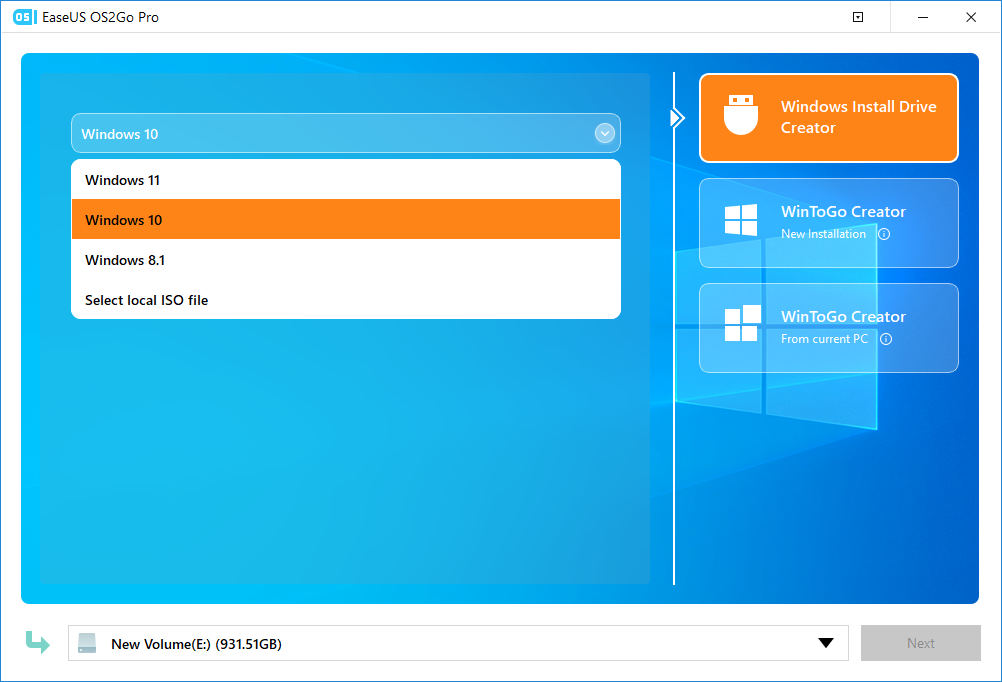
Paso 3. Haz clic en el menú desplegable y selecciona Eliminado para eludir los requisitos de instalación de Windows. A continuación, haz clic en Crear.

Paso 4. Verás un mensaje de advertencia, indicándote que se borrarán todos los datos del disco seleccionado. Haz clic en Continuar.

Paso 5. OS2Go empezará a crear el medio de instalación de Windows. Normalmente se tarda un rato en descargar un archivo ISO, el tiempo que tarde dependerá de tu SO y del estado de la red. Cuando el progreso alcance el 100%, la unidad USB debería ser arrancable.
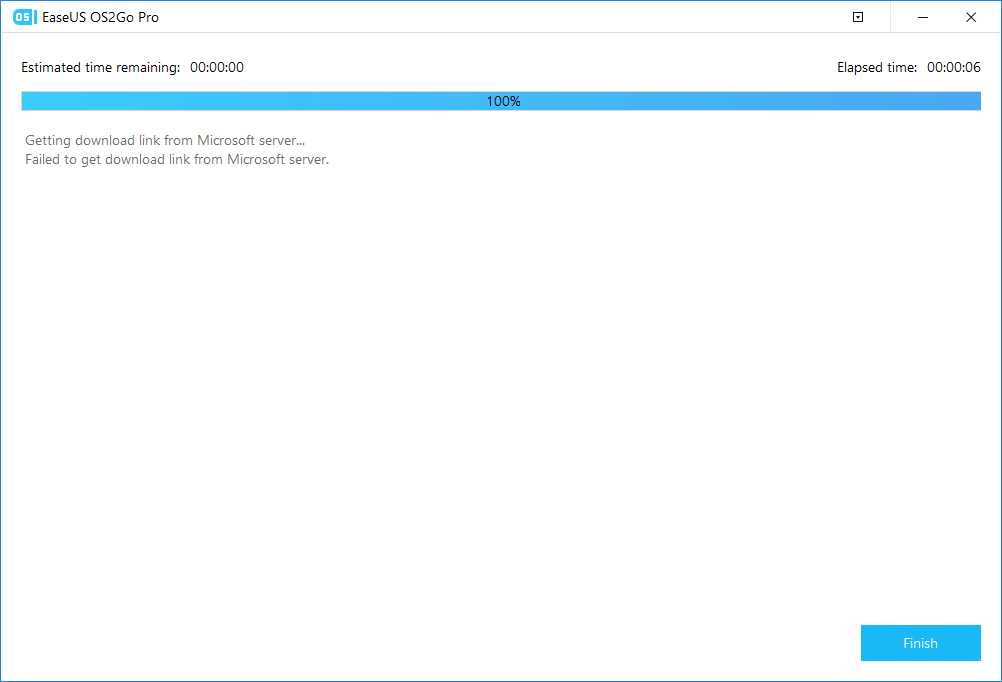
Paso 6. Introduce el soporte de instalación de Windows en tu ordenador e inicia el proceso de instalación.
Después de arrancar tu PC desde la unidad USB, entrará en el asistente de instalación de Windows 11. Puedes seguir la guía en pantalla para instalar Windows 11. Para obtener información más detallada, consulta el siguiente artículo:

Cómo instalar Windows 11 en un PC nuevo
En este artículo se explica cómo instalar Windows en un PC nuevo utilizando la Herramienta de Creación de Windows Media y un software de clonación profesional. Leer más >>
¡Comparte este artículo en las redes sociales para ayudar a otros a determinar si su PC puede ejecutar Windows 11 y cómo instalar Windows 11!
Para terminar
Desde su lanzamiento, Windows 11 ha cautivado a los usuarios con su elegante diseño y sus funciones de seguridad mejoradas. Sin embargo, sus estrictos requisitos de hardware han hecho que muchos usuarios se pregunten: "¿Puede mi PC ejecutar Windows 11?", o "¿Puede mi viejo PC ejecutar windows 11?".
Esta guía desglosa los requisitos del sistema, las comprobaciones de compatibilidad y las soluciones para ayudarte a determinar si tu dispositivo está preparado para la actualización y cómo instalar Windows 11 si no lo está.
EaseUS OS2Go y Rufus, creadores de USB de arranque de Windows gratuitos y prácticos, pueden ayudarte a crear una unidad de instalación de Windows 11 que omita los requisitos de hardware de Windows 11. ¡Sólo tienes que descargarlo y probarlo para instalar Windows 11 sin problemas!
Preguntas frecuentes sobre ¿Puedo ejecutar Windows 11 en mi PC?
1. ¿Cómo sé si mi PC puede ejecutar Windows 11?
Utiliza la aplicación PC Health Check de Microsoft para determinar si tu PC puede ejecutar Windows 11. La aplicación PC Health Check es la forma más sencilla de verificar la compatibilidad, y también proporciona información sobre cualquier problema que impida la actualización.
2. ¿Cómo conseguir gratis el sistema operativo Windows 11?
Ve a Configuración > Windows Update para determinar si tu PC cumple los requisitos mínimos del sistema para Windows 11 y confirmar que la actualización está lista para tu PC. También puedes obtener gratuitamente la ISO de Windows 11 en el sitio oficial de Microsoft para crear una unidad de instalación de Windows 11 e instalarlo.
3. ¿Por qué mi ordenador no es apto para Windows 11?
Puede que tu PC no sea apto para Windows 11 por varias razones, como no cumplir los requisitos mínimos de hardware, tener una CPU no compatible o carecer de características necesarias como TPM 2.0 y arranque seguro.
¿Ha sido útil esta página?
Artículos Relacionados
-
Cómo jugar juegos de Windows en Linux
![author icon]() Luna 2025-08-29
Luna 2025-08-29 -
Cómo crear una USB de arranque de Windows 10 desde ISO
![author icon]() Pedro 2025-08-29
Pedro 2025-08-29 -
¿No puedes actualizar a Windows 11? Soluciones (Guía 2025)
![author icon]() Luis 2025-08-29
Luis 2025-08-29 -
Cómo instalar Windows 11 en un PC antiguo
![author icon]() Luna 2025-08-29
Luna 2025-08-29
EaseUS OS2Go
- Crear Windows portátil a USB
- Copiar el sistema operativo Windows instalado en un USB
- Clonar la unidad de Winodws OS a USB
- Ejecutar Windows 11 en cualquier PC
- Ejecutar Windows 11 en un PC no compatible
- Ejecutar Windows 11/10 en un Mac

